اسکنر را به رایانه وصل کنید
برای ایجاد کپی اسناد، عکس ها و یا هر سوابق کتبی در رایانه به اسکنر کمک می کند. این شی را تجزیه و تحلیل می کند و تصویر دیجیتال خود را تولید می کند، پس از آن فایل ایجاد شده بر روی کامپیوتر ذخیره می شود. بسیاری از کاربران این تجهیزات را برای استفاده شخصی خریداری می کنند، اما اغلب اتصال آنها مشکل است. مقاله ما متمرکز بر این است که کاربران با جزئیات بیشتری در مورد نحوه اتصال اسکنر به یک کامپیوتر و تنظیم آن به کار متمرکز شوند. بیایید به این موضوع برویم
محتوا
ما اسکنر را به کامپیوتر متصل می کنیم
اول از همه، حتی قبل از اتصال، دستگاه باید مکان خود را در فضای کاری اختصاص داده است. ابعاد آن، طول کابل که در کیت قرار دارد را در نظر بگیرید و به راحتی اسکن کنید. پس از نصب تجهیزات در جای خود، می توانید به آغاز اتصال و پیکربندی بروید. به طور متعارف، این فرایند به دو مرحله تقسیم می شود. بیایید همه را به نوبت مرتب کنیم
مرحله 1: آماده سازی و اتصال
توجه به مجموعه کامل اسکنر دستورالعمل های استفاده شده را بخوانید، تمام کابل های لازم را پیدا کنید، مطمئن شوید که آسیب خارجی ندارند. علاوه بر این، دستگاه خود را باید برای ترک، چیپس بررسی شود - این ممکن است نشان دهد که آسیب فیزیکی ایجاد شده است. اگر همه چیز خوب باشد، به ارتباط خود بروید:
- رایانه یا لپ تاپ را روشن کنید، صبر کنید تا سیستم عامل به طور کامل بارگیری شود.
- کابل برق اسکنر را به اتصال مناسب وارد کنید، سپس سیم برق را به برق وصل کنید و تجهیزات را اجرا کنید.
- در حال حاضر اکثر پرینترها، MFP ها یا اسکنرها از طریق USB-USB-B به یک کامپیوتر متصل می شوند. کابل فرمت USB-B را داخل اتصال دهنده اسکنر قرار دهید. یافتن آن مشکل نخواهد بود.
- طرف دوم را با USB به لپ تاپ وصل کنید.
- در مورد یک کامپیوتر، هیچ تفاوتی وجود ندارد. تنها توصیه این است که کابل را از طریق پورت مادربرد وصل کنید.

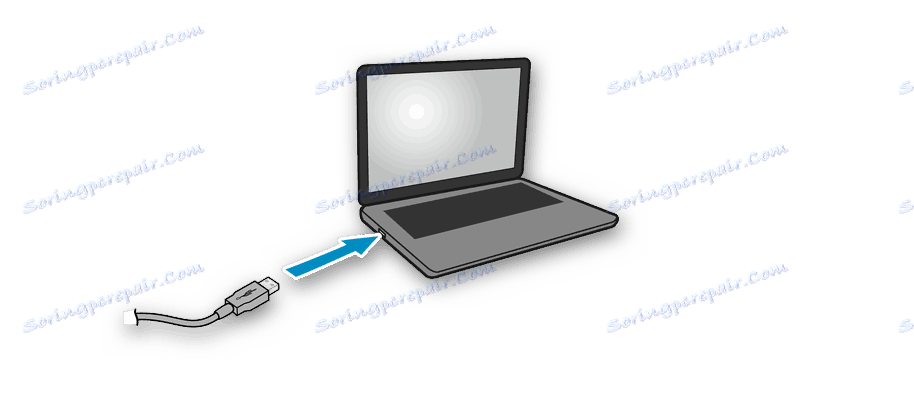

این بخش اول کل فرآیند است، اما اسکنر هنوز آماده اجرای توابع آن نیست. بدون درایور، چنین تجهیزات نمی تواند کار کند. بیایید به مرحله دوم برویم
مرحله 2: نصب درایورها
معمولا یک دیسک خاص با یک اسکنر با تمام درایورها و نرم افزار لازم است. در طول بررسی بسته، آن را پیدا کنید و اگر رایانه یا لپ تاپ شما درایو وجود نداشته باشد، این روش ساده ترین راه برای نصب فایل های مناسب خواهد بود. با این حال، اکنون همه شرکت ها از سی دی استفاده نمی کنند و یک درایو داخلی در رایانه های مدرن رایج است. در این مورد، ما توصیه می کنیم که مقاله ما در نصب درایور برای چاپگر را مشاهده کنید. اصل متفاوت نیست، بنابراین همه چیزهایی که باید انجام دهید این است که روش مناسب را انتخاب کنید و دستورالعمل های داده شده را دنبال کنید.
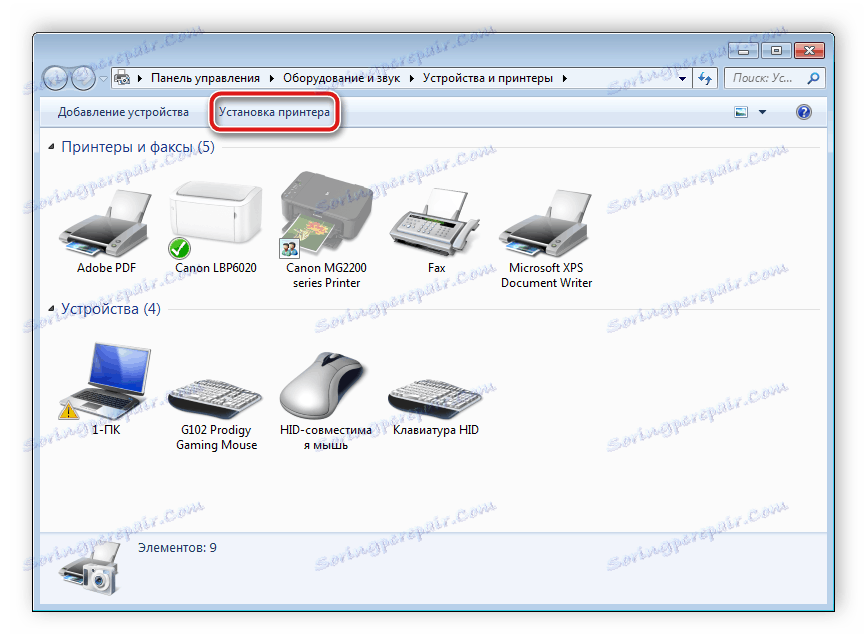
جزئیات بیشتر:
نصب درایور برای چاپگر
درایور جهانی برای چاپگرهای کانن
با اسکنر کار کنید
در بالا، ما جزئیات دو مرحله اتصال و پیکربندی را مورد بررسی قرار دادیم، اکنون می توانیم با تجهیزات کار کنیم. اگر برای اولین بار با چنین دستگاهی برخورد می کنید، توصیه می کنیم به مواد زیر مراجعه کنید تا خودتان را با اصل اسکن روی یک کامپیوتر آشنا کنید.
همچنین ببینید:
نحوه اسکن از چاپگر به کامپیوتر
اسکن به یک فایل پی دی اف
این فرایند از طریق ابزار ساخته شده در سیستم عامل، نرم افزار از نرم افزار توسعه دهنده یا شخص ثالث انجام می شود. نرم افزار ویژه اغلب دارای ابزارهای مختلفی است که به شما اجازه می دهد راحت تر کار کنید. با بهترین نمایندگان در لینک زیر آشنا شوید.
جزئیات بیشتر:
نرم افزار اسکن اسکن
برنامه های ویرایش اسناد اسکن شده
در این مقاله، مقاله ما پایان می یابد. ما امیدواریم که به شما در درک نحوه اتصال، پیکربندی و کار با اسکنر کمک کند. همانطور که می بینید، هیچ مشکلی در این وجود ندارد؛ مهم است که همیشه تمام اقدامات را انجام داده و رانندگان مناسب را پیدا کنید. صاحبان پرینترها یا دستگاه های چند منظوره تشویق می شوند تا با مواد زیر در زیر آشنا شوید.
همچنین ببینید:
اتصال چاپگر از طریق روتر Wi-Fi
نحوه اتصال چاپگر به کامپیوتر
